Muốn xem được camera IMOU gia đình lắp đặt bạn phải đăng ký tài khoản IMOU, sau đó liên kết với thiết bị. Thực hiện cách đăng ký tài khoản IMOU trên điện thoại và máy tính sẽ được Camera Hải Nam hướng dẫn chi tiết từng bước thực hiện trong bài viết này. Đọc ngay để áp dụng và đăng ký thành công các bạn nhé!
- Hướng dẫn cách cài đặt camera IMOU trên máy tính hay nhất
- Cách cài đặt lại camera IMOU chi tiết từ A-Z mới nhất
- Hướng dẫn cách cài đặt camera IMOU trên điện thoại chi tiết
- Chia sẻ cách đổi mật khẩu camera IMOU đơn giản nhất
Cách đăng ký tài khoản IMOU trên điện thoại
Cách đăng ký tài khoản IMOU trên điện thoại cực kỳ đơn giản. Các bạn sẽ tiến hành theo từng bước hướng dẫn chi tiết sau:
Bước 1: Tải ứng dụng về máy, sau đó mở ứng dụng lên.
Bước 2: Tại giao diện mở đầu, các bạn sẽ nhấn vào “Đăng ký”.
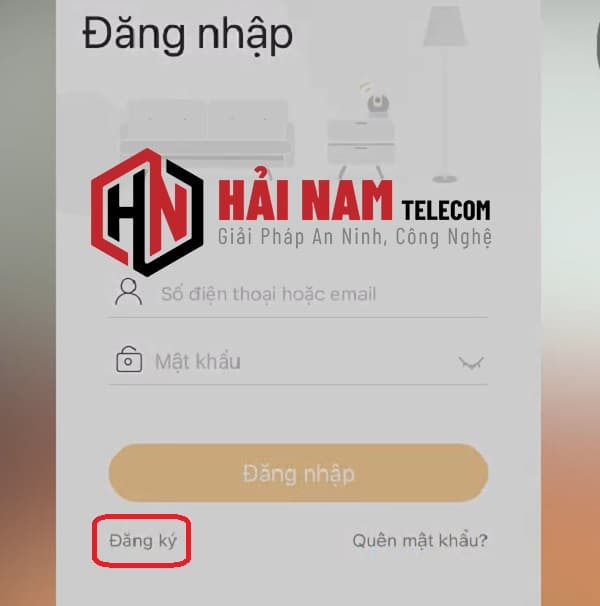
Bước 3: Tại bước đầu tiên đăng ký, các bạn phải chọn quốc gia, nhấn vào ô đầu tiên rồi kéo xuống dưới để chọn “Việt Nam”, chọn đúng quốc gia xong bạn nhấn vào “Tiếp theo”.
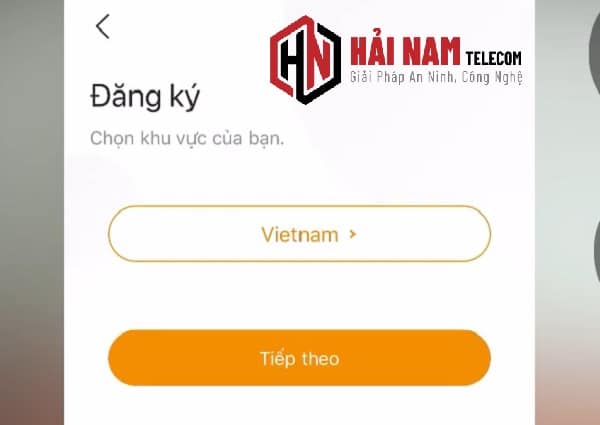
Bước 4: Tại bước đăng ký kế tiếp, bạn sẽ phải tạo tài khoản đăng ký bằng 1 trong 2 cách là đăng ký bằng email hoặc số điện thoại, cụ thể như sau:
XEM VIDEO HƯỚNG DẪN ĐĂNG KÝ TÀI KHOẢN VÀ CÀI ĐẶT CAMERA IMOU CHI TIẾT
Cách đăng ký tài khoản IMOU bằng email
- Tại ô “Vui lòng nhập email” các bạn sẽ nhập tài khoản email của mình.
- Tại ô “Cài đặt mật khẩu” các bạn sẽ tạo mật khẩu với độ dài từ 8 – 32 ký tự.
- Sau đó tích vào “Tôi đã đọc và đồng ý với thỏa thuận…”, rồi nhấn “Mã xác nhận”.
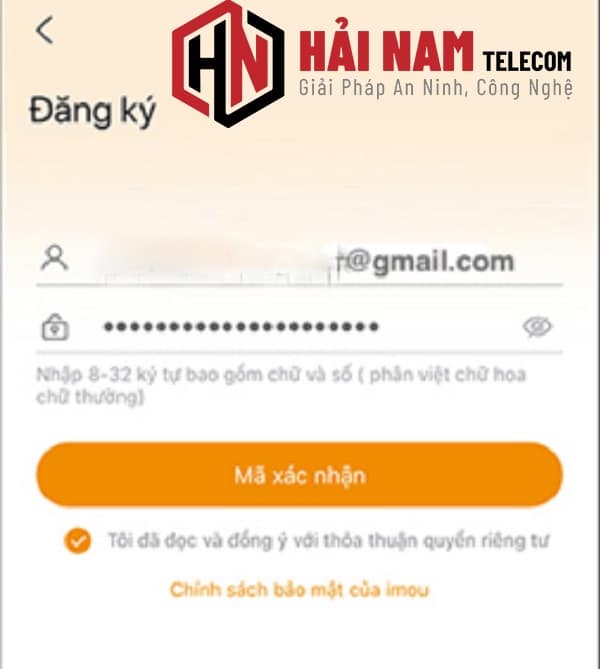
- Hệ thống sẽ yêu cầu bạn “Nhập mã xác nhận đã được gửi về email”. Bạn nhập chuẩn xác vào khung được yêu cầu rồi nhấn “OK”.
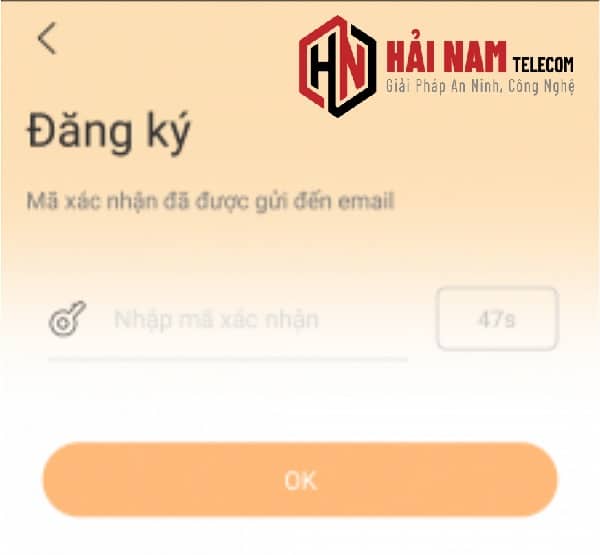
- Xuất hiện thông báo “Đăng ký thành công” là bạn đăng ký tài khoản bằng email thành công.
Tham khảo các sản phẩm camera wifi chính hãng và Camera Imou trong nhà , Camera Imou ngoài trời giá tốt nhất tại Hải Nam.
Cách đăng ký tài khoản IMOU bằng số điện thoại
- Tại ô “Vui lòng nhập số điện thoại” bạn sẽ nhập số điện thoại dùng để đăng ký vào.
- Tại ô “Cài đặt mật khẩu” các bạn sẽ tạo mật khẩu với độ dài 8 – 32 ký tự.
- Sau đó tích vào “Tôi đã đọc và đồng ý với thỏa thuận…”, rồi nhấn “Tiếp theo”.
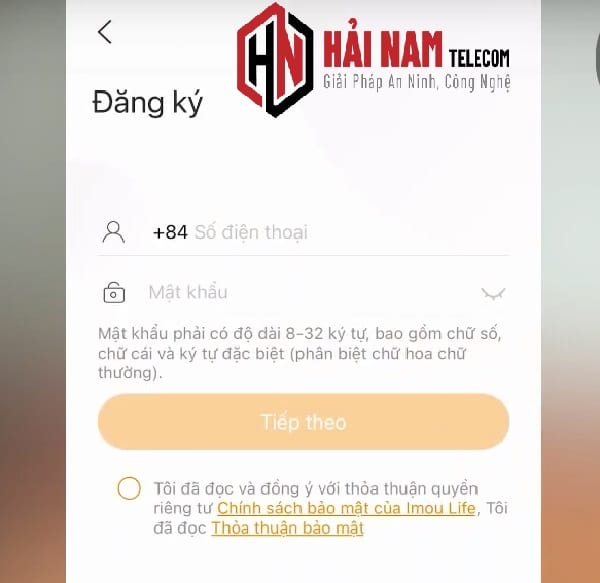
- Nhập mã xác thực đã được gửi đến điện thoại, sau đó nhấn “Tiếp theo”.
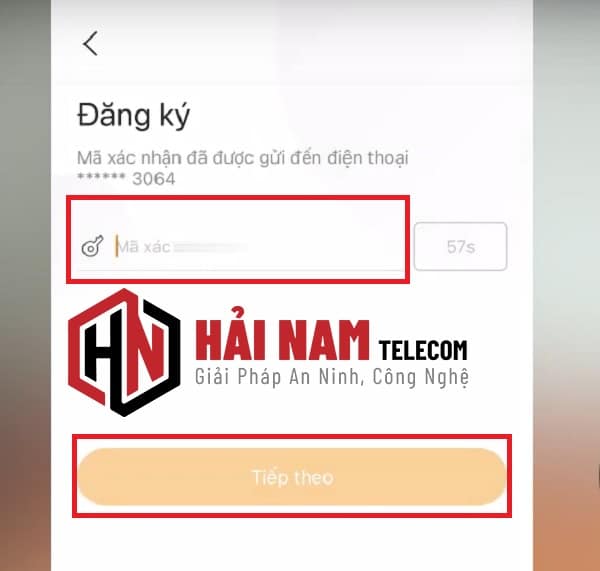
- Xuất hiện thông báo “Đăng ký thành công” là các bạn đã hoàn tất việc đăng ký rồi nhé!
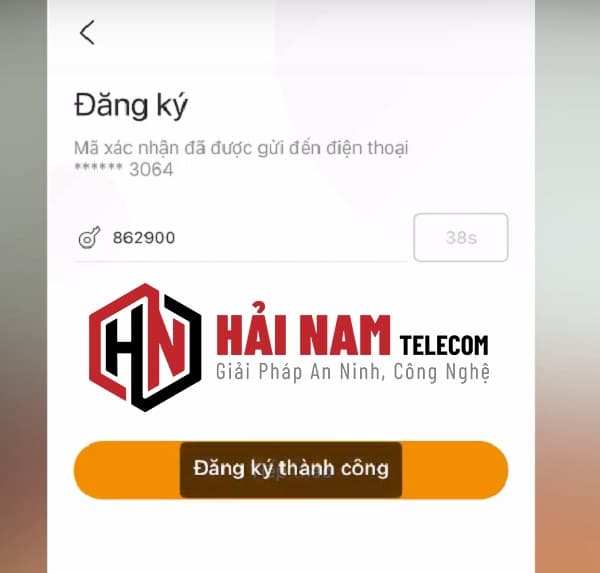
Bước 5: Giao diện của IMOU Life sau khi bạn đăng ký tài khoản IMOU thành công sẽ hiển thị như hình. Lúc này các bạn chỉ cần thêm thiết bị để liên kết và theo dõi camera của gia đình thôi.
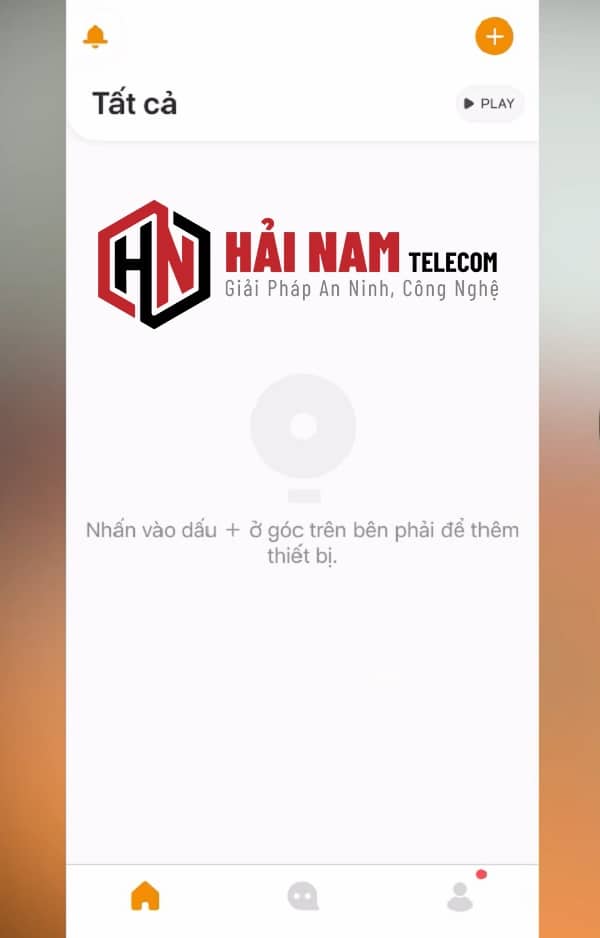
Hướng dẫn đăng ký tài khoản IMOU trên máy tính
Nếu bạn muốn đăng ký tài khoản bằng máy tính, cách đăng ký tài khoản camera IMOU chi tiết như sau:
Bước 1: Đầu tiên các bạn phải tải IMOU Life cho máy tính của mình. Sau đó tiến hành cài đặt phần mềm cho PC.
Bước 2: Mở ứng dụng IMOU Life trên máy tính lên, tại cửa sổ như hình, các bạn sẽ nhấn chọn “Register” để làm đăng ký tài khoản IMOU.
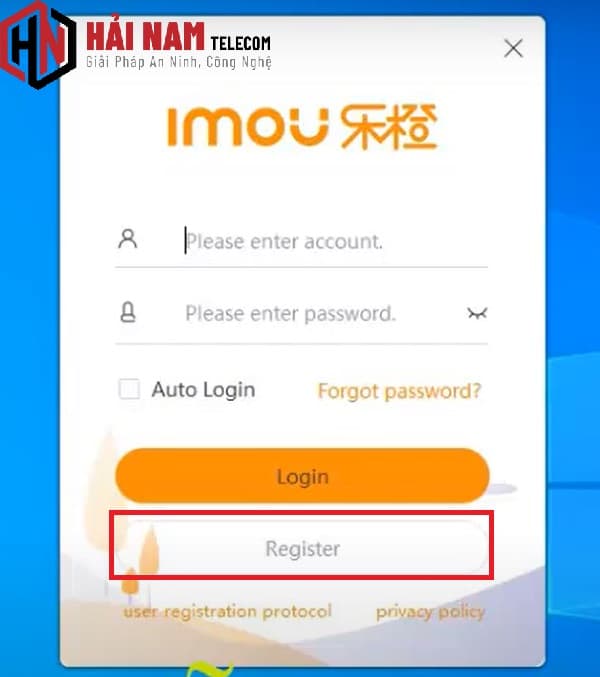
Bước 3: Cửa sổ đăng ký tài khoản IMOU Life xuất hiện, lúc này các bạn cần:
- Tại Region: Các bạn chọn khu vực đăng ký là “Việt Nam”
- Tại Account: Các bạn nhập email đăng ký.
- Tại Verification Code: Bấm vào “Get Code” để hệ thống gửi mã xác thực về tài khoản email bạn đã điền ở trên.
- Tại Password: Tạo mật khẩu gồm 8 – 32 ký tự bao gồm cả ký tự chữ và số.
- Nhập mã xác thực vào dòng Verification Code sau khi check mail.
- Tích vào “I have read and agree to…” thì nút Register mới chuyển vàng để bạn nhấn.
- Cuối cùng nhấn vào “Register” để đăng ký.
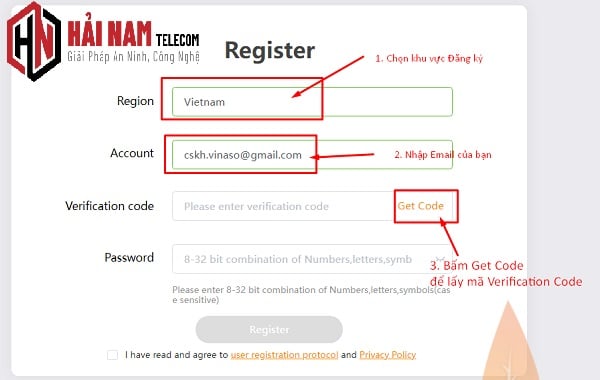
Bước 4: Sau khi đăng ký thành công, giao diện đầu tiên của phần mềm IMOU Life sẽ như hình, lúc này các bạn cần chọn “Add Device” để thêm thiết bị cho tài khoản.
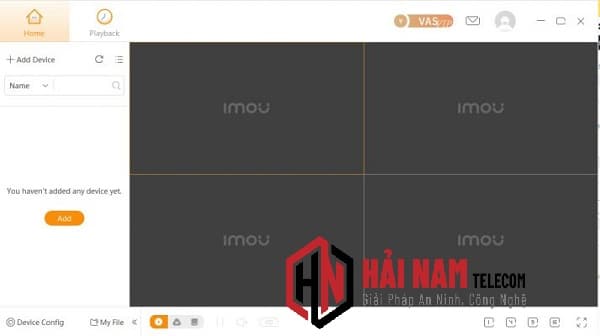
Như vậy, bài viết trên Camera Hải Nam đã hướng dẫn bạn vô cùng chi tiết và đầy đủ về cách đăng ký tài khoản IMOU. Bạn có thể đăng ký bằng điện thoại, hay máy tính, cứ làm đúng chỉ dẫn ở trên là chắc chắn thành công 100% nhé! Hiện nay Camera Hải Nam cung cấp rất nhiều các dòng camera IMOU chính hãng với giá cực tốt, bạn có thể tham khảo để chọn được sản phẩm phù hợp với nhu cầu. Đặc biệt, liên hệ đặt hàng ngay hôm nay, bạn sẽ được áp dụng chương trình ưu đãi cực hấp dẫn.


